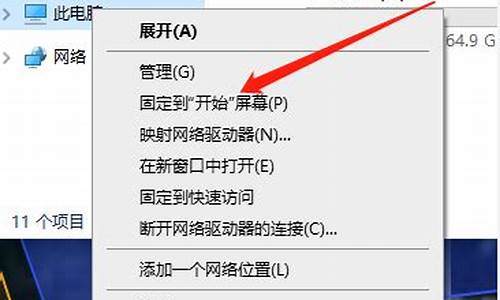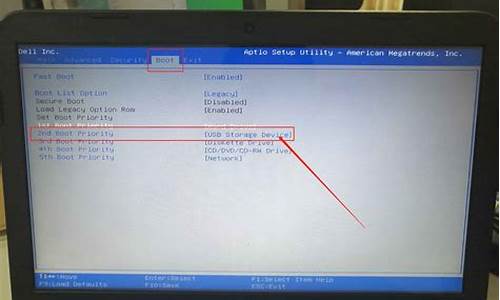电脑系统运行太小怎么办-电脑系统运行太小怎么办呀
1.电脑提示系统虚拟内存最小值太小,会导致有些程序不能运行.该怎么办?
2.win10总是提示计算机内存不足,要关闭程序怎么办
3.电脑系统盘空间太小怎么办
4.电脑虚拟内存不足怎么办?
电脑提示系统虚拟内存最小值太小,会导致有些程序不能运行.该怎么办?
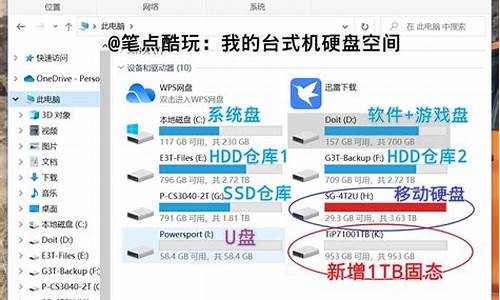
我的电脑点右键选属性----高级---性能---设置----高级----虚拟内存---更改,你改一下虚拟内存大小就行了,别忘了改好后要点一下那个"设置"才能生效,一般为内存的1.5~2.5不能太大!大小值设成一样就行了!
建议全面杀毒及打上系统升级补丁,这几天出现类似问题的很多估计是或漏洞引起的!
win10总是提示计算机内存不足,要关闭程序怎么办
首先可以尝试调大页面文件(虚拟内存),实在不行只有加内存条。具体说明如下:
一、调大“虚拟内存”(win10)
①如下图,打开“控制面板”,右上角“查看方式”切换到“小图标”,再点击下方项目中的“系统”:
②如下图,点击“高级系统设置”:
③如下图,点击“高级”→“设置”:
④如下图,点击“高级”→“更改”:
⑤如下图,就先去掉“自动管理所有驱动器……”前面的“√”,然后在下面点击选择“自定义大小”,填入物理内存1倍到两倍的数字,比如物理内存是8G(1G=MB),那么自定义方框中就填“8192”到“16384”之间的数字(单位默认是MB),建议“初始大小”和“最大值”都填同一个数,填完点击“确定”,然后重启电脑即可完成修改:
二、加插“内存条”
①如下图,是主板,红圈标记处是插内存条的插槽:
②如下图,是内存条,最好拔下现有内存条,照着买一根一样的内存条,都插上,这样就可以扩大电脑物理内存,从根本上解决部分程序提示内存不足的问题:
电脑系统盘空间太小怎么办
1.系统盘一般都有空间上限的,如果系统盘还没达到空间上限,选择扩充你的系统盘。
2.扩充方法如下。
点击“计算机”或者“我的电脑”,右键,选择“管理”再选择“磁盘管理”
会显示出所有磁盘信息。如果哪个盘还有很大的空间,且用的比较少,就可以选择压缩该盘。
压缩之后会有一个未被利用的磁盘空间,然后选择系统盘,右键 扩展卷,选择扩展的空间就可以扩大系统盘了。
电脑虚拟内存不足怎么办?
可以参考以下方法调节虚拟内存
1,首先打开我的电脑,在系统桌面上找到“此电脑”的图标,鼠标右键点击这个图标在弹出的菜单中点击“属性”选项。
2,在打开的系统页面,点击左侧导航栏中的“高级系统设置”标签。
3,在弹出的系统属性界面中,点击“高级”标签选项卡,在性能那一栏下面有个“设置”按钮,点击这个按钮进入性能选项页面。
4,在“性能选项”窗口中,点击顶端的“高级”标签选项卡,在“虚拟内存”一栏下面有个“更改”按钮,请点击这个按钮。
5,在弹出的虚拟内存窗口中,点击“自动管理所有驱动器的分页文件大小”复选框,去掉复选框里的小勾。
6,点击你电脑系统所在的驱动器,再点击“自定义大小”选项,在“初始大小”和“最大值”的输入框里输入设定的大小数值,最后再点击“设置”按钮和底部的“确定”按钮即大功告成。须知:虚拟内存容量一般设置为物理内存的1.5-3倍左右才是最合适的,按照1G等于MB计算,设置合适的虚拟内存数值。
声明:本站所有文章资源内容,如无特殊说明或标注,均为采集网络资源。如若本站内容侵犯了原著者的合法权益,可联系本站删除。